क्या पता
- फ़ाइल एक्सप्लोरर खोलें > नेटवर्क > पर जाएं तीर चुनें या नेटवर्क पर डबल-क्लिक करें.
- आप net share> Enter टाइप करके कमांड प्रॉम्प्ट का उपयोग करके भी शेयर देख सकते हैं।
यह आलेख बताता है कि विंडोज़ में एक साझा फ़ोल्डर कैसे ढूंढें। निर्देश विंडोज 10, विंडोज 8 और विंडोज 7 पर लागू होते हैं।
शेयर्ड विंडोज फोल्डर कैसे खोजें
माइक्रोसॉफ्ट विंडोज के साथ, फोल्डर को एक नेटवर्क पर साझा किया जा सकता है ताकि डेस्कटॉप और लैपटॉप इन फोल्डर में फाइलों को बिना कंप्यूटर के भौतिक एक्सेस के एक्सेस कर सकें जहां फोल्डर स्टोर किए गए हैं।जब दस्तावेज़ों या वीडियो का एक फ़ोल्डर साझा किया जाता है, तो एक्सेस वाला कोई भी व्यक्ति फ़ाइलों और फ़ोल्डरों को खोल सकता है, संपादित कर सकता है, सहेज सकता है और हटा सकता है यदि अनुमति इसकी अनुमति देती है।
नेटवर्क साझा किए गए फ़ोल्डरों की सूची खोजने का सबसे आसान तरीका फाइल एक्सप्लोरर (विंडोज 10) या विंडोज एक्सप्लोरर (विंडोज 8 और विंडोज 7) का उपयोग करना है।
-
विंडोज खोलें फाइल एक्सप्लोरर, फोल्डर्स फलक पर जाएं, और नेटवर्क चुनें।

Image -
उस कंप्यूटर का चयन करें जिसमें साझा किए गए फ़ोल्डर हैं जिन्हें आप ब्राउज़ करना चाहते हैं। विंडोज़ के पुराने संस्करणों में, संपूर्ण नेटवर्क खोलें और शेयर देखने के लिए माइक्रोसॉफ्ट विंडोज नेटवर्क चुनें।

Image -
यदि शेयर उपलब्ध हैं, तो उन्हें बाएं फलक में तीर का चयन करके या कंप्यूटर का चयन करके और दाएं फलक में किसी भी शेयर को देखकर दृश्य का विस्तार करके देखें।अगर कुछ नहीं दिखता है, तो कुछ भी साझा नहीं किया जाता है। इस विंडो में दिखाई देने वाले फ़ोल्डर साझा किए गए फ़ोल्डर से जुड़े होते हैं।

Image
फ़ोल्डर सामग्री साझा कंप्यूटर पर समान है। हालाँकि, फ़ोल्डर पथ भिन्न हो सकते हैं यदि डेटा साझा करने वाले व्यक्ति ने एक अद्वितीय साझा नाम चुना है। उदाहरण के लिए, पथ MYPC\Files\ डबल बैकस्लैश के साथ MYPC कंप्यूटर पर फ़ोल्डर को इंगित करता है, लेकिन उस कंप्यूटर पर वास्तविक फ़ोल्डर पथ C:\Backup\2018\Files\ है।
नेट शेयर कमांड का उपयोग करें
प्रशासनिक शेयरों सहित फ़ाइल शेयरों के स्थान का पता लगाने के लिए नेट कमांड का उपयोग करें। कमांड प्रॉम्प्ट में, शेयर नाम प्रदर्शित करने के लिए नेट शेयर कमांड दर्ज करें जिसका उपयोग शेयर प्लस रिसोर्स तक पहुंचने के लिए किया जा सकता है, जो कि शेयर का सही स्थान है।
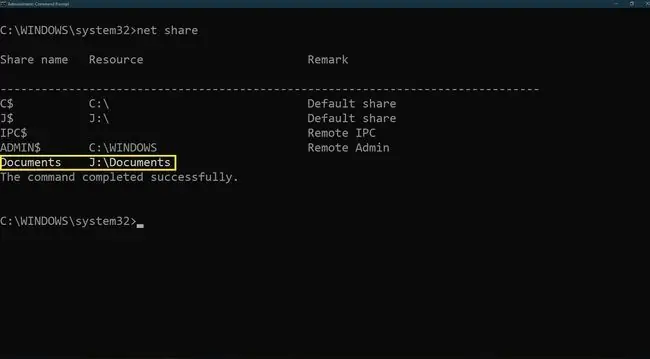
नाम के अंत में डॉलर चिह्न ($) के साथ शेयर प्रशासनिक शेयर हैं, जिन्हें संशोधित नहीं किया जाना चाहिए।प्रत्येक हार्ड ड्राइव की जड़, प्रिंट ड्राइवर फ़ोल्डर, और C:\Windows\ डिफ़ॉल्ट रूप से व्यवस्थापकीय शेयरों के रूप में साझा किए जाते हैं। आप केवल name+ $ सिंटैक्स के माध्यम से व्यवस्थापकीय शेयर खोल सकते हैं, जैसे कि MYPC\C$ या MYPC\ADMIN$।






